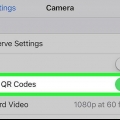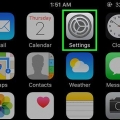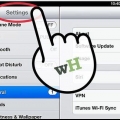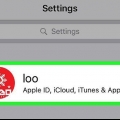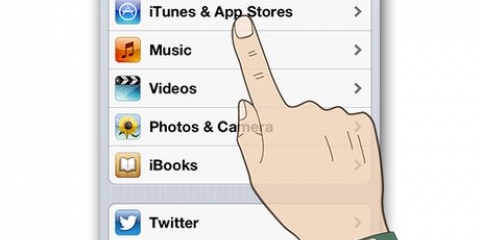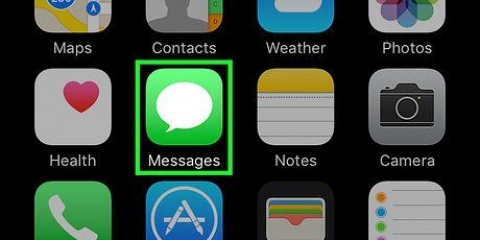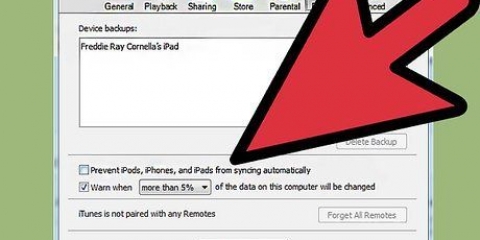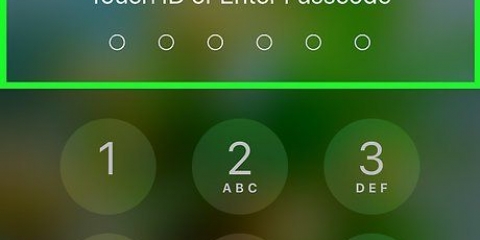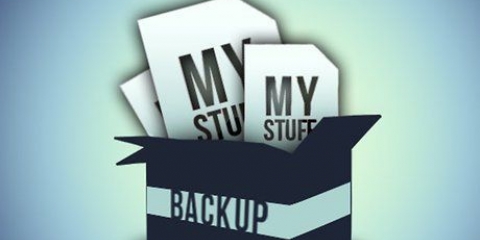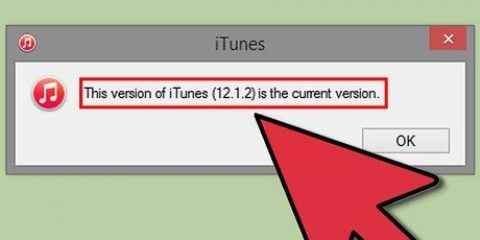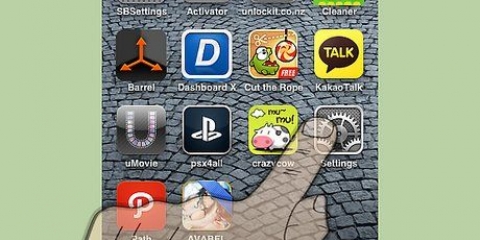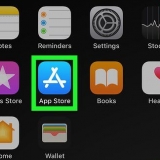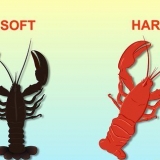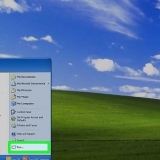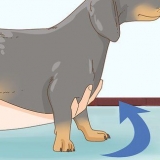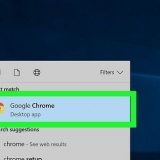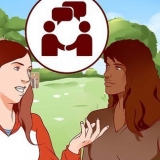Si vous n`êtes pas connecté, appuyez sur Connectez-vous à votre (appareil), entrez votre identifiant Apple et votre mot de passe et appuyez sur connexion. Si vous avez une ancienne version d`iOS, vous n`aurez peut-être pas besoin d`effectuer cette étape.





Si c`est la première fois que vous connectez votre téléphone à votre ordinateur, vous devrez appuyer sur Trust sur l`écran de votre iPhone. 



Vous pouvez être invité à sauvegarder des applications qui ne se trouvent pas dans votre bibliothèque iTunes. Cela peut arriver si vous avez installé des applications provenant d`autres sources ou si vous n`avez pas encore transféré vos achats de votre iPhone vers votre bibliothèque iTunes. Une fois que vous avez ajouté les applications à votre bibliothèque iTunes, vous ne pouvez pas les restaurer. Vous pouvez également être invité à transférer vos achats de votre iPhone vers votre bibliothèque iTunes. Cela se produit lorsque vous avez des applications installées sur votre iPhone mais que vous n`avez pas configuré iTunes pour télécharger automatiquement les nouveaux achats.
iTunes sauvegardera vos paramètres, contacts, données d`application, messages et photos sur votre pellicule. Toute la musique, les vidéos et les podcasts synchronisés dans votre bibliothèque iTunes et les autres médias que vous avez ajoutés d`une autre manière ne seront pas sauvegardés. Ces données doivent être à nouveau synchronisées avec iTunes après le processus de restauration. Le fichier de sauvegarde de votre iPhone est stocké dans le dossier multimédia iTunes.
Vous pouvez télécharger PKGBackup depuis Cydia si vous avez un iPhone jailbreaké. 


Sauvegardez votre iphone
Teneur
Ce didacticiel vous montrera comment sauvegarder (sauvegarder) toutes les données de votre iPhone, telles que les photos, les contacts et les calendriers, sur votre bureau ou iCloud.
Pas
Méthode 1 sur 3 : Utilisation d`iCloud

1. Ouvrir les paramètres. Ceci est l`application grise avec une image d`un engrenage (⚙️) qui est généralement sur votre écran d`accueil.

2. Appuyez sur Wi-Fi. Cela peut être trouvé en haut du menu Paramètres.
Pour faire une sauvegarde, vous avez besoin d`une connexion WiFi.

3. Déplacez le curseur à côté de « Wi-Fi » sur la position « Activé ». Le curseur deviendra vert.

4. Appuyez sur un réseau Wi-Fi. Choisissez un réseau dans la liste qui apparaît sous la rubrique « Sélectionnez un réseau sans fil » dans le menu.
Entrez un mot de passe si vous y êtes invité.

5. Ouvrir les paramètres. Si vous avez toujours l`écran des paramètres Wi-Fi devant vous, appuyez sur Réglages dans le coin supérieur gauche pour accéder à l`écran principal Paramètres. Sinon, ouvrez simplement l`application Paramètres comme vous venez de le faire.

6. Appuyez sur votre identifiant Apple. Ceci est la section en haut de l`écran avec votre nom et votre photo, si vous en avez ajouté un.

sept. Appuyez sur iCloud. Vous pouvez le trouver dans la deuxième partie du menu.

8. Choisissez les données iCloud que vous souhaitez sauvegarder. Faites glisser les boutons à côté des applications de la liste, telles que Notes et Calendriers, vers la position « On » (vert) pour sauvegarder leurs données.
Les données des applications avec les boutons en position « Off » (blanc) ne seront pas sauvegardées.

9. Faites défiler vers le bas et appuyez sur Sauvegarde iCloud. Vous le trouverez en bas de la deuxième partie.

dix. Déplacez le curseur à côté de `iCloud Backup` vers la position `On`. Le curseur deviendra maintenant vert. Votre iPhone sera désormais sauvegardé sur iCloud lorsque votre téléphone sera branché et connecté à un réseau Wi-Fi.

11. Appuyez sur `Sauvegarder maintenant` pour commencer à sauvegarder. Ce processus peut prendre un certain temps, mais vous pouvez toujours faire d`autres choses avec votre iPhone pendant sa sauvegarde.
Une fois le processus terminé, vous aurez une sauvegarde dans iCloud que vous pourrez utiliser pour restaurer votre iPhone si nécessaire.
Méthode 2 sur 3: Utilisation d`iTunes

1. Connectez votre iPhone à votre bureau. Utilisez le câble USB fourni avec votre appareil.

2. Cliquez sur l`icône de votre iPhone. Cela apparaîtra dans la rangée d`icônes en haut de l`écran après un court instant.
L`écran « Aperçu » s`ouvrira maintenant.

3. Déverrouillez votre iPhone. Si vous avez verrouillé votre iPhone avec un mot de passe, vous devrez le saisir pour commencer le processus de sauvegarde.

4. Dans la section Sauvegardes, cliquez sur « Mon ordinateur ». Par exemple, iTunes peut sauvegarder votre iPhone sur votre ordinateur afin qu`il n`utilise pas l`espace de stockage iCloud. Pendant la synchronisation est également sauvegardé.
Si vous souhaitez sauvegarder vos mots de passe, vos données Homekit et vos données de santé, vous devrez cocher la case `Crypter la sauvegarde de l`iPhone` et trouver un mot de passe fort.

5. Cliquez sur Sauvegarder. Le processus de sauvegarde va maintenant commencer.

6. Attendez la fin du processus de sauvegarde. Lorsque vous avez spécifié si vous souhaitez sauvegarder des applications et transférer des achats, iTunes commencera à sauvegarder votre ordinateur. Vous pouvez surveiller la progression en haut de la fenêtre iTunes.
Méthode 3 sur 3: Sauvegarde de l`iPhone avec jailbreak

1. Télécharger PKGBackup. Si vous n`utilisez pas un iPhone jailbreaké, les fonctionnalités de sauvegarde iTunes et iCloud devraient être suffisantes pour garantir que vos données sont sauvegardées en toute sécurité sans avoir besoin de télécharger des applications tierces. Si vous avez un iPhone jailbreaké, alors votre meilleur pari est d`utiliser une application comme PKGBackup pour sauvegarder les applications et les données de jailbreak.

2. Ouvrez PKGBackup et appuyez sur Paramètres. De cette façon, vous pouvez définir où votre sauvegarde doit être stockée. Vous pouvez connecter votre téléphone à divers services cloud, tels que Dropbox, OneDrive et Google Drive. Vous pouvez également envoyer votre sauvegarde sur un serveur FTP.
Vous pouvez également définir un plan de sauvegarde dans le menu Paramètres.

3. Retournez à l`écran d`accueil et appuyez sur Sauvegarder. Vous pouvez maintenant spécifier ce que vous voulez sauvegarder. Vous pouvez alternativement regarder vos applications Apple, les applications App Store, vos applications Cydia et les fichiers stockés sur votre iPhone.
Appuyez sur l`icône de sauvegarde à droite de chaque élément pour définir si vous souhaitez ou non le sauvegarder.

4. Démarrer le processus de sauvegarde. Une fois que vous avez sélectionné toutes les applications, réglages et fichiers que vous souhaitez sauvegarder, vous pouvez démarrer le processus de sauvegarde. Le temps que cela prend dépend de ce que vous sauvegardez et si vous téléchargez ou non votre sauvegarde sur un service cloud.
iTunes sauvegardera les paramètres de toutes les applications, même les applications jailbreakées. Cependant, il ne sauvegardera pas les applications de jailbreak elles-mêmes. PKGBackup vous permet de retélécharger rapidement les applications jailbreakées et les réglages après avoir restauré une sauvegarde iTunes.
Articles sur le sujet "Sauvegardez votre iphone"
Оцените, пожалуйста статью
Similaire
Populaire